在几何画板中,给组合图形内部设置阴影、填充颜色是可行的,比如给月牙图涂色,那么 几何画板如何给月牙图形填充颜色 呢?接下来自由互联小编就为大家带来解答,一起来看看吧
在几何画板中,给组合图形内部设置阴影、填充颜色是可行的,比如给月牙图涂色,那么几何画板如何给月牙图形填充颜色呢?接下来自由互联小编就为大家带来解答,一起来看看吧。
操作步骤如下:步骤一 构造两条有公共端点的弧,并组成月牙图形。
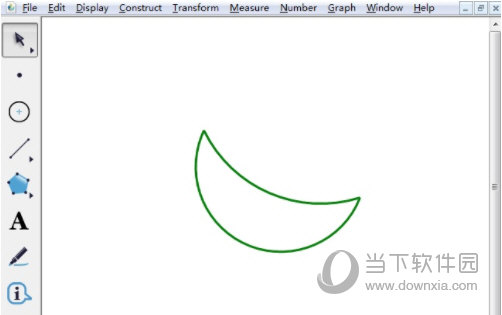
步骤二 分别构造两条弧的点
1.使用“移动箭头工具”分别选中两条弧,点击上方菜单栏“构造”菜单,在其下拉菜单选择“弧上的点”命令,如下图所示。

2.这样就分别在两条弧上构造了点A、B,具体效果如下图所示。

步骤三 连接点AB构成线段并追踪该线段。选择“线段直尺工具”连接点A、B,得到线段AB。选中线段AB,点击上方的“显示”菜单,在其下拉菜单选择“追踪线段”命令,如下图所示。
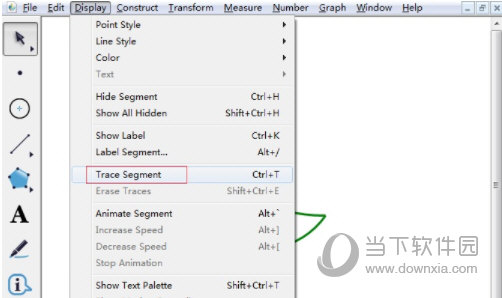
步骤四 选择“移动箭头工具”,用鼠标选中线段端点和选中线段来回拖动,拖动几次即可完成“填充”。注意调整端点的位置不使线段跑到月牙图外面去。
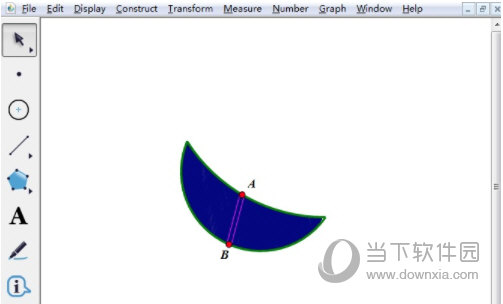
步骤五 隐藏不需要的部分便完成了制作,还可以根据需要设置不同的颜色。选中线段AB,右键选择“颜色”,即可修改填充颜色。
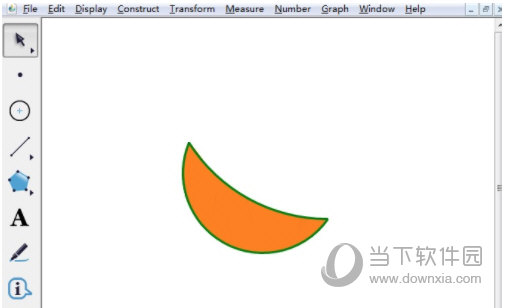
以上给大家介绍了在几何画板中用追踪法给月牙形图形填充颜色的方法,关于给图形填充颜色的方法还有轨迹法和构造内部,大家可以根据需求进行选择。
